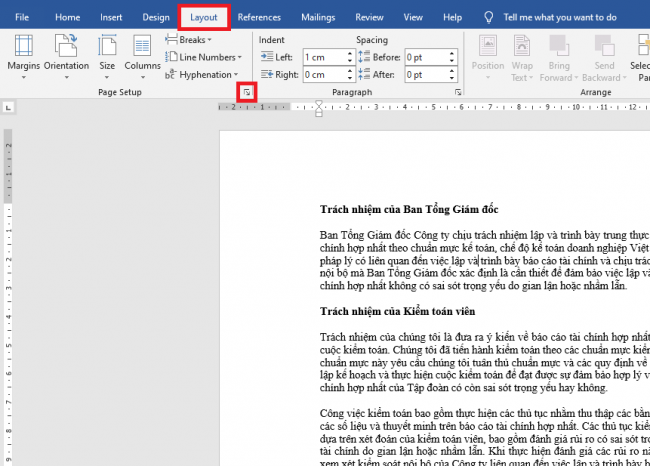Khổ giấy mặc định trong Microsoft Word là A4. Tuy nhiên nếu bạn cần in giấy khổ A3 thì ta hoàn toàn có thể chỉnh khổ giấy sang A3. Hãy theo dõi bài viết sau để biết cách chuyển khổ giấy in sang khổ A3 trong Microsoft Word.
Cách 1: Các bạn chọn thẻ Layout trên thanh công cụ. Sau đó nhấn vào biểu tượng mũi tên hướng xuống ở góc dưới bên phải của mục Page Setup.

Lúc này, cửa sổ Page Setup hiện ra. Các bạn chọn thẻ Paper. Sau đó chọn A3 tại mục Paper size. Cuối cùng nhấn OK để hoàn tất. Chỉ cần như vậy là khổ giấy của các bạn sẽ được chuyển sang khổ A3.

Cách 2: Các bạn chọn thẻ File trên thanh công cụ. Sau đó chọn Print. Hoặc các bạn cũng có thể nhấn Ctrl + P để mở cửa sổ in. Tiếp theo các bạn chọn mục Paper sizes rồi chọn A3. Như vậy là khổ giấy in sẽ được chuyển sang A3.

Cách 3: Các bạn chọn thẻ File trên thanh công cụ. Sau đó chọn Print. Hoặc các bạn cũng có thể nhấn Ctrl + P để mở cửa sổ in. Tiếp theo các bạn chọn mục Page Setup.

Lúc này, cửa sổ Page Setup hiện ra. Các bạn chọn thẻ Paper. Sau đó chọn A3 tại mục Paper size. Cuối cùng nhấn OK để hoàn tất. Chỉ cần như vậy là khổ giấy của các bạn sẽ được chuyển sang khổ A3.

Như vậy, bài viết trên đã hướng dẫn các bạn cách chuyển khổ giấy in sang khổ A3 trong Word. Hy vọng bài viết sẽ hữu ích với các bạn trong quá trình làm việc. Chúc các bạn thành công!
Xem thêm
Hướng dẫn cách tạo chữ cái lớn đầu dòng (Drop Cap) trong Word
Cách sao chép bảng từ Excel sang Word vẫn giữ nguyên định dạng
Hướng dẫn cách thêm chữ vào hình vẽ trong Word